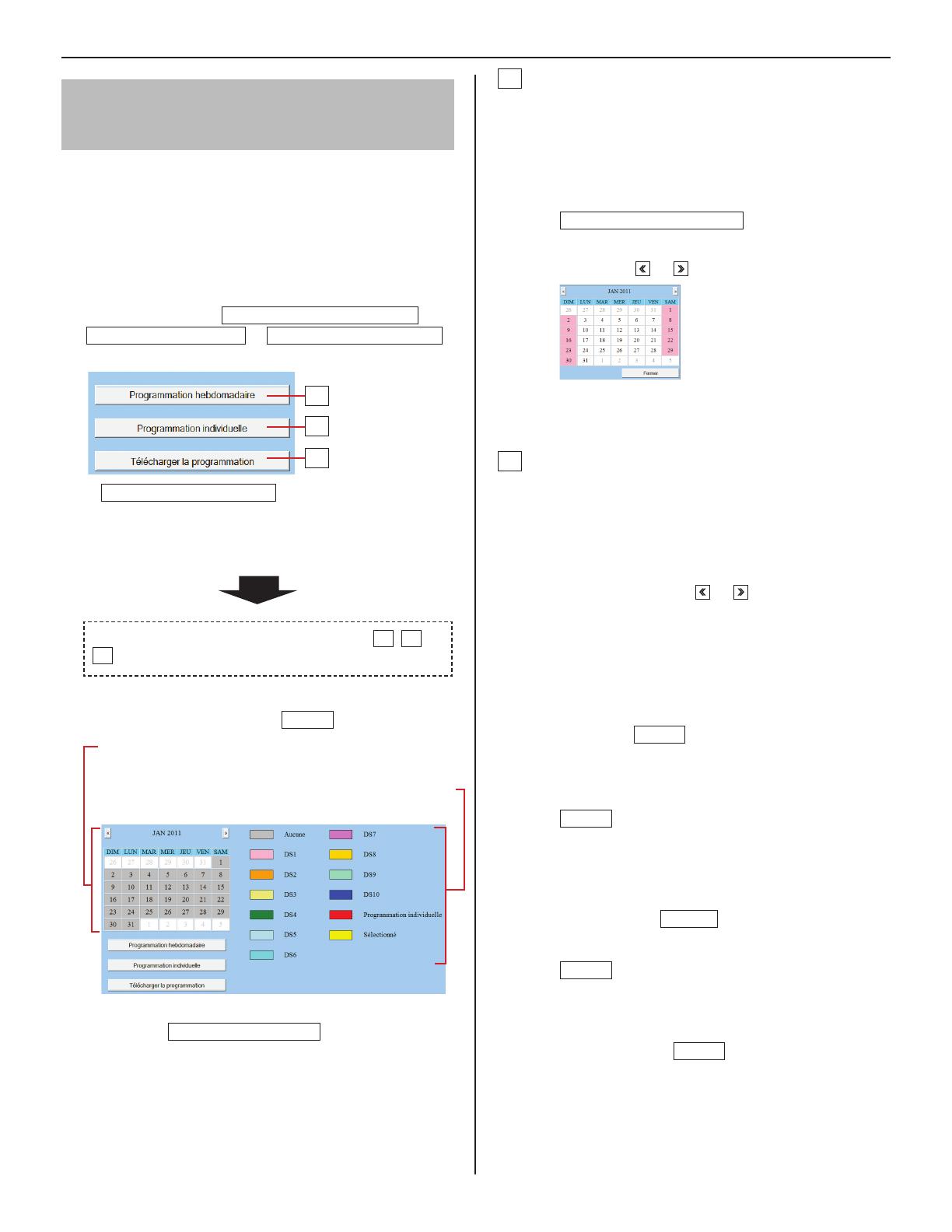
19
GETTING STARTED USING THE SYSTEM APPENDIX
SETTING THE SYSTEM
Programmation du carillon programmé
[Programmation du carillon –
Programmation du carillon programmé]
Vous pouvez confi gurer un carillon hebdomadaire programmé
ou une programmation quotidienne individuelle.
* La programmation peut être réalisée jusqu'à 1 an à l'avance.
Cliquez sur
1
Programmation du carillon programmé
dans la table des matières.
Procédez à la programmation en cliquant
2
respectivement sur
Programmation hebdomadaire
,
Programmation individuelle
et
Télécharger la programmation
pour ouvrir la fenêtre correspondante.
Programmation individuelle
*
doit être sélectionné après
avoir cliqué sur la date cible dans le calendrier.
Procédez à la programmation dans la ou les fenêtres
3
affi chées.
Consultez les instructions détaillées pour
H
,
I
ou
J
dans la colonne de droite de cette page.
Une fois la programmation terminée dans la fenêtre
4
correspondante, cliquez sur
Fermer
pour la fermer.
Il est possible de vérifi er l'état du calendrier et de la
programmation du mois sélectionné.
La programmation quotidienne enregistrée du carillon est
identifi ée par des couleurs et indiquée sur le calendrier.
Cliquez sur
5
Stocké temporairement
pour enregistrer
temporairement les résultats de la programmation.
Si vous souhaitez annuler les résultats de la
*
programmation que vous avez réalisée, cliquez sur un
titre dans la table des matières ou sur « Actualiser »
dans le menu du navigateur Web.
Si la programmation de cette fenêtre est terminée,
6
mettez à jour le système à partir de [Mise à jour du
système]. (→P. 22)
H
Programmation dans la fenêtre de
programmation [Programmation hebdomadaire]
Sélectionnez [Chaque semaine] ou [Toutes les deux
1)
semaines].
Confi gurez les dates de début et de fi n de la
2)
programmation.
Le calendrier mensuel s'affi che en cliquant sur
*
Reportez-vous au calendrier
et vous pouvez
sélectionner les dates de début et de fi n.
Si nécessaire, vous pouvez modifi er le mois en
*
cliquant sur ou .
3)
Défi nissez la programmation quotidienne enregistrée du
carillon ou aucune programmation pour chaque jour de la
semaine. (Sélectionnez-en une dans le menu déroulant.)
I
Programmation dans la fenêtre de
programmation [Programmation individuelle]
Confi gurez la programmation individuelle pour la date cible.
La fenêtre de programmation [Programmation individuelle] ne
*
s'ouvre pas si vous n'avez pas sélectionné la date cible du
calendrier dans la fenêtre [Programmation du carillon programmé].
Si nécessaire, vous pouvez modifi er la date en cliquant
1)
à plusieurs reprises sur ou .
[Programmation du carillon quotidien] :
2)
Sélectionnez l'un des carillons quotidiens programmés
enregistrés ou aucune programmation (pour enregistrer
une nouvelle programmation), dans le menu déroulant.
Si nécessaire, modifi ez une programmation enregistrée
3)
ou enregistrez-en une nouvelle.
Pour enregistrer une nouvelle programmation :
•
Cliquez sur
Ajouter
.
Une autre fenêtre s'ouvre. Dans cette fenêtre, vous
pouvez confi gurer [Heure du carillon], [Source
sonore], [Numéro de zone] et [Priorité du carillon].
Lorsque la programmation est terminée, cliquez sur
Fermer
pour fermer cette fenêtre. Dans la fenêtre
précédente, le programme ajouté s'affi che dans la liste.
Répétez cette procédure pour ajouter davantage
*
de programmes.
Pour modifi er une programmation enregistrée :
•
Cochez le programme que vous souhaitez modifi er,
puis cliquez sur
Modifi er
. Une autre fenêtre s'ouvre.
Modifi ez les paramètres dans cette fenêtre. Lorsque
vous avez terminé la modifi cation, cliquez sur
Fermer
pour fermer cette fenêtre.
Vous pouvez également modifi er la programmation
*
enregistrée en ajoutant un ou plusieurs nouveaux
programmes ou en en effaçant. (Pour en effacer,
cochez le ou les programmes cible dans la liste,
puis cliquez sur
Effacer
.)
Lorsque vous avez terminé la modifi cation,
*
[Programmation du carillon quotidien] devient
« Programmation individuelle ».
Pour effacer une programmation enregistrée :
•
Sélectionnez « Aucune » dans le menu déroulant de
[Programmation du carillon quotidien].
H
I
J


















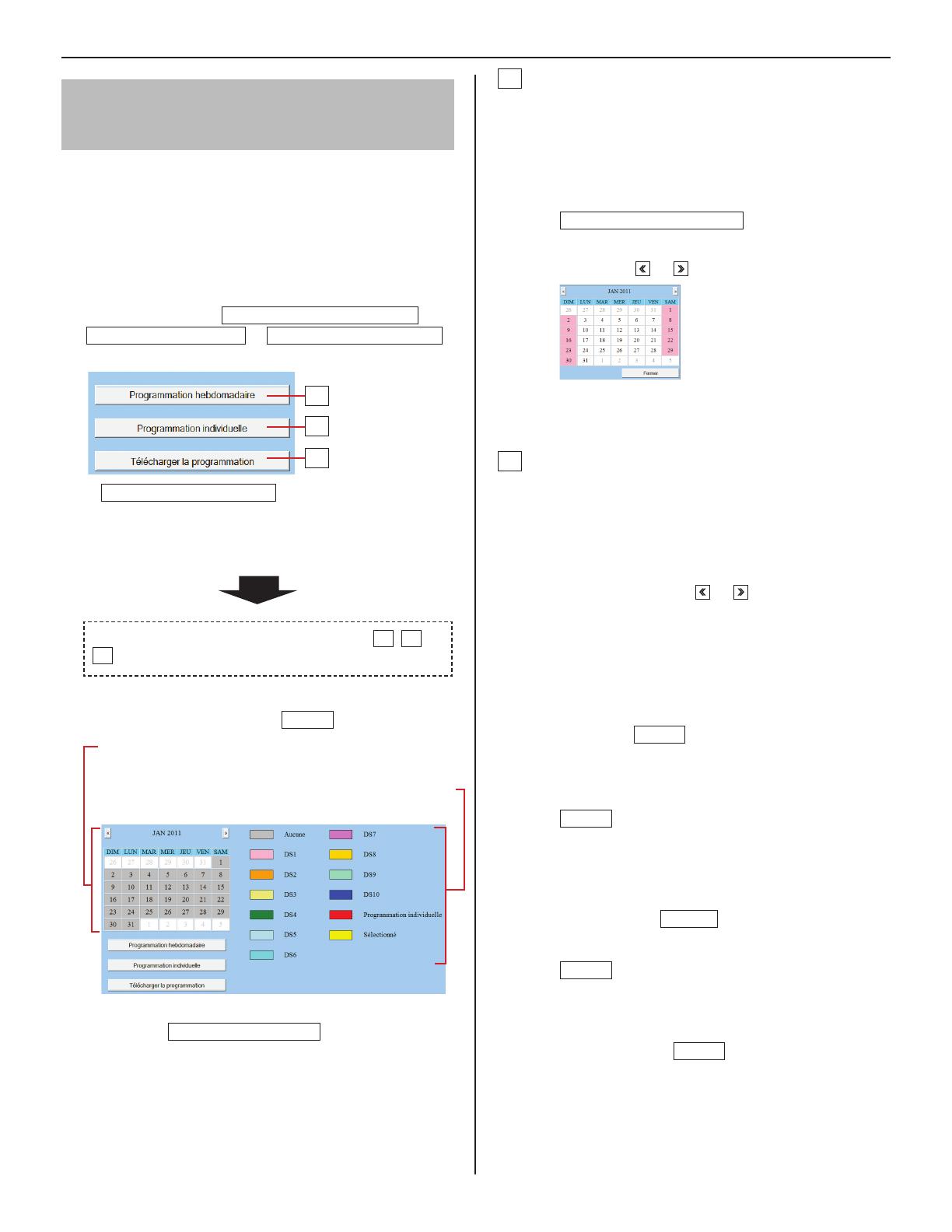

 SENTINEL SCS SYSTEM D ALARME SANS FIL BI-DIRECTIONNEL Le manuel du propriétaire
SENTINEL SCS SYSTEM D ALARME SANS FIL BI-DIRECTIONNEL Le manuel du propriétaire